| 更新日期: 2011/11/22 軟體名稱: FreeMind 軟體版本: 0.9.0 軟體語言: 繁體中文 軟體性質: 心智圖軟體 檔案大小:17.6MB 系統支援:Widows, Linux , Mac 適用 官方網站: http://freemind.sourceforge.net/wiki/index.php/Main_Page 主要功能: 繪製心智圖、匯出檔案、轉成圖片檔 |
FreeMind是一套跨平台之繪製心智圖軟體,提供容易操作之介面,並且提供匯出檔案與圖片功能。
編輯根節點,按右鍵,編輯節點/結點文字/屬性
可以編輯文字類型(粗細、大小等)
新增屬性:新增屬性之前,可以在屬性管理師內設定屬性,如下圖
按「新增」才會新增屬性。
新增屬性後,即可設定節點屬性,也可以直接在節點上新增屬性名稱。
亦可設定屬性值:「工具」→「設定屬性值」
2.新增節點![]() :在根節點部分按右鍵,可以新增子節點/平行節點
:在根節點部分按右鍵,可以新增子節點/平行節點
一樣按右鍵即可新增子節點和編輯節點,並且可以利用左邊提供之圖示,增加心智圖活潑性。
新增新圖示
閃爍節點:「格式」→「閃爍節點」 設定節點閃爍。
自動排版:「格式」→「自動排版」 讓心智圖格式(文字顏色、排版)統一
子節點可以縮小:點選節點兩下,即可把子節點縮小,若有子節點縮小之節點,右下方會有一個圓圈表示,如下圖
3.加入連結(檔案/URL)/增加圖形連結/超連結
A.加入連結(檔案):可以增加圖片(或者其餘心智圖檔,圖A),點選紅色箭頭,即可跳出加入之檔案。
B.加入連結(URL):可加入網頁連結(圖B),點選紅色箭頭,可以連線至該網頁。
C.增加圖形連結:可以增加節點與節點之間關聯性(如圖C),可改變線條顏色/箭頭方向,增加連結時,請務必選擇兩個節點進行關聯性,下圖以文書編輯軟體與工具軟體為例。
D.增加超連結:設定節點與節點之間超連結,點選節點可以直接跳至另外一節點(圖D),點選綠色箭頭,即可跳至另一個節點(一樣得選擇兩個節點進行增加超連結動作),下圖以OpenOffice和工具軟體為例。
5.合併節點/切割節點:
A.合併節點:「工具」→「合併節點」(選擇要合併之節點,可合併多個節點)
假設合併多媒體轉檔軟體和多媒體播放軟體,下圖為合併前
合併後
B.切割節點:「工具」→「切割節點」(節點內容必須為兩行以上才可以進行切割)
假設切割多媒體轉檔軟體\多媒體編輯軟體,下圖為切割前
切割後
6.匯出:可匯出不同類型檔案格式。
A.匯出分支節點之心智圖:可以選擇某個分支各別匯出
例如:點選設計軟體,執行匯出分支節點,即可各別匯出設計軟體分支內容,如下圖匯出結果。
B.匯出HTML/XHTML/Applet/Flash/Open Office
C.匯出PNG/JPEG/PDF/SVG
以上介紹即為FreeMind之功能,提供給各位參考。
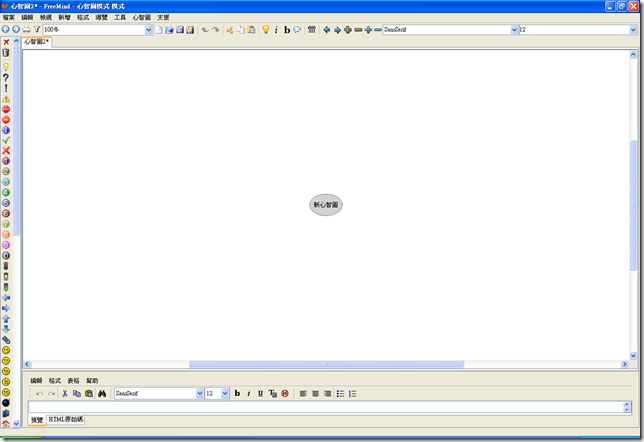
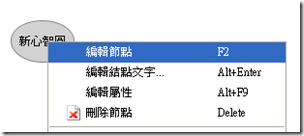
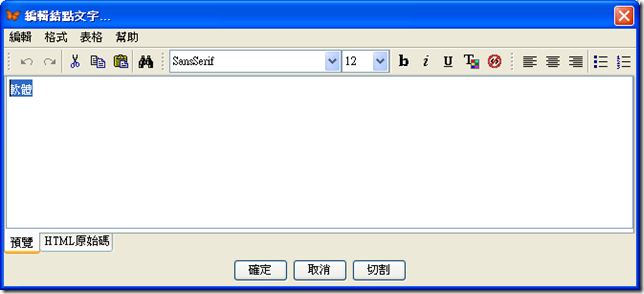
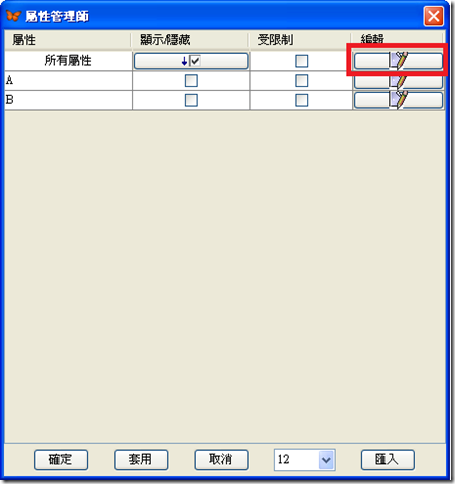
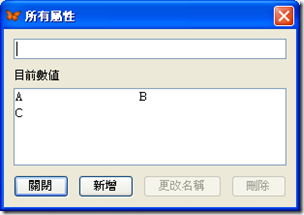
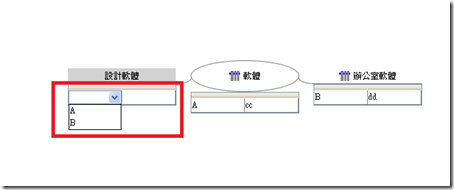
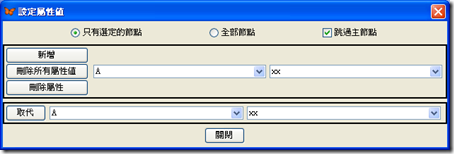
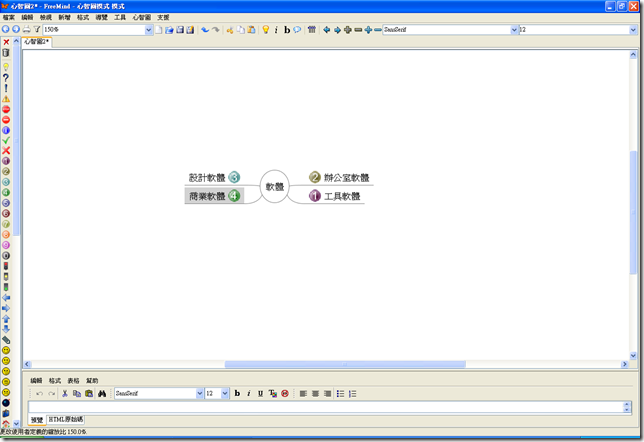
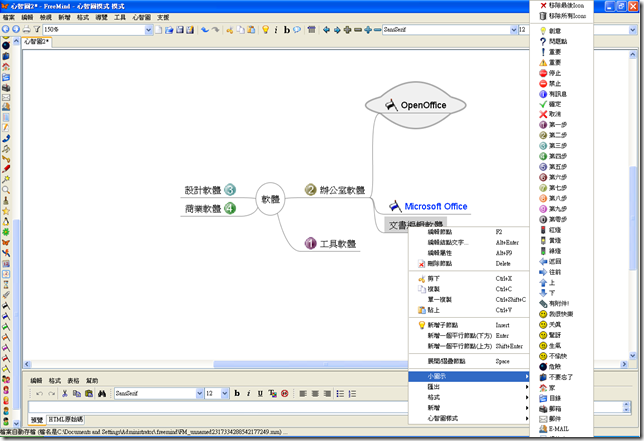
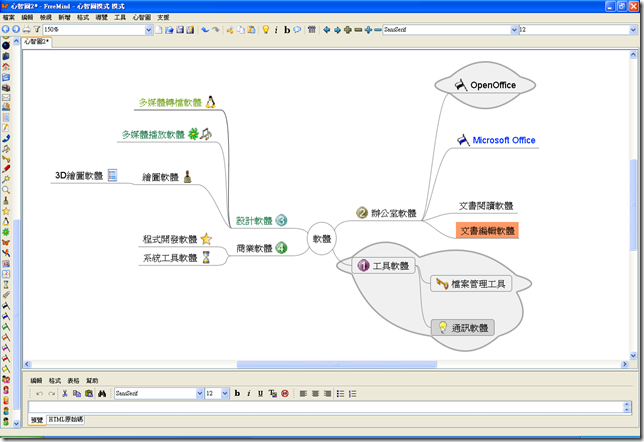
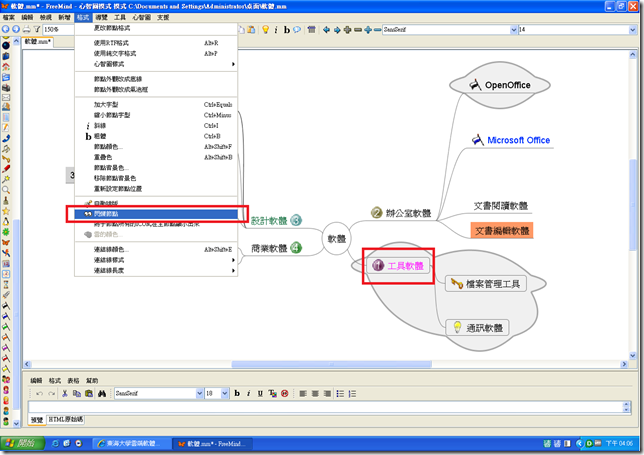
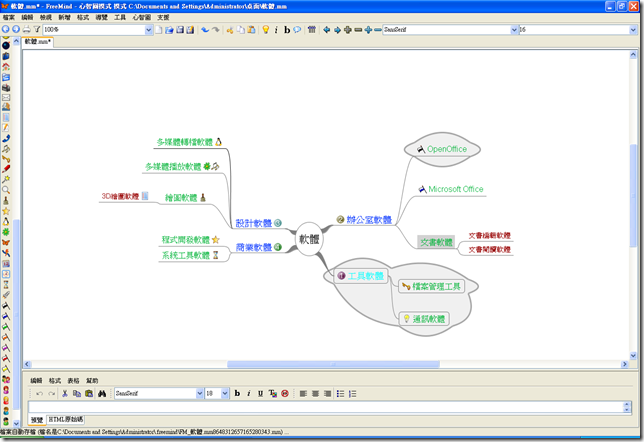
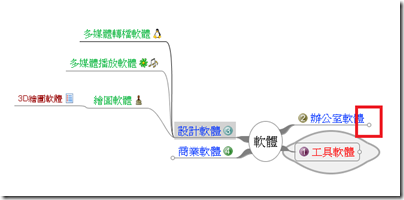

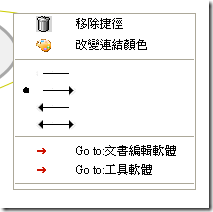
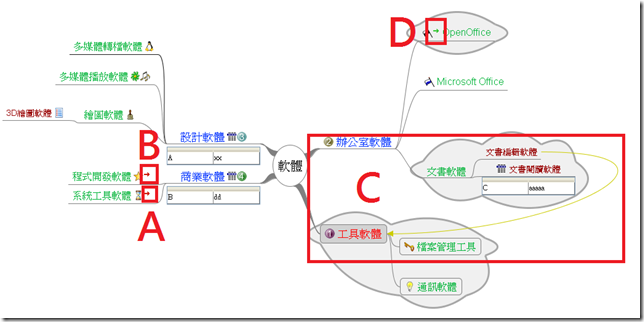
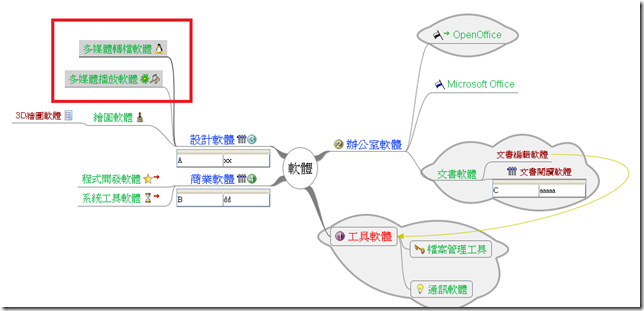
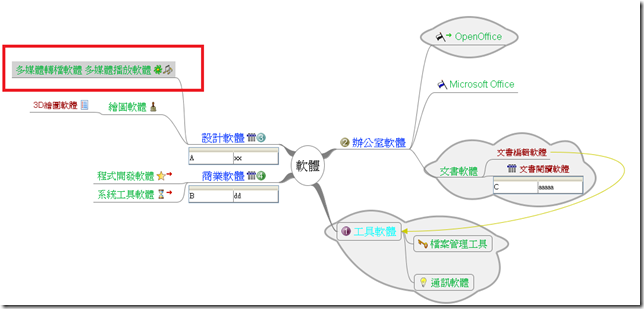
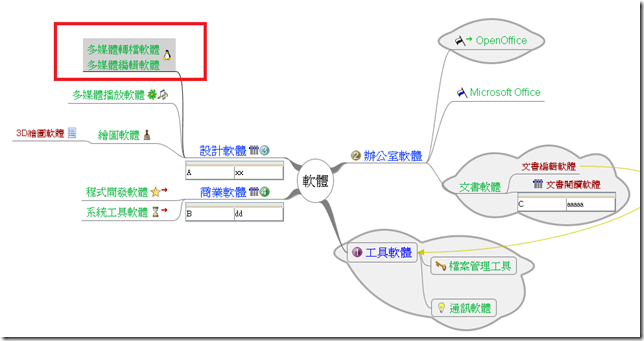

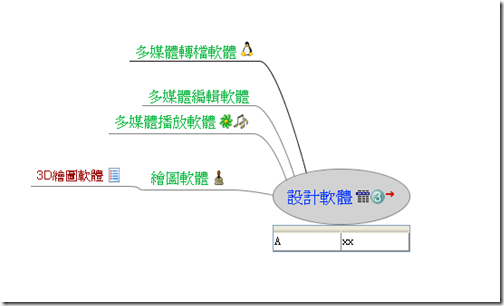
0 意見:
張貼留言